Sådan tilføjes ethvert program til Windows højreklik-kontekstmenu
Højreklik på kontekstmenuen på skrivebordet giver enhurtig måde at navigere dig igennem Windows, så hvorfor ikke gøre de programmer, du bruger, lettere at komme til. Dette registreringsdatabase hack giver dig mulighed for at tilføje ethvert program til genvejsmenuen for hurtigere adgang.
Føj ethvert program til kontekstmenuen
Åbn registreringsdatabasen og naviger til følgende sti: HKEY_CLASSES_ROOTDirectoryBackgroundshell højreklik derefter på shell og vælg Ny> nøgle.

Giv den nye nøgle navnet på det program, du tilføjer til genvejsmenuen. Jeg vil tilføje Internet Explorer til dette eksempel.
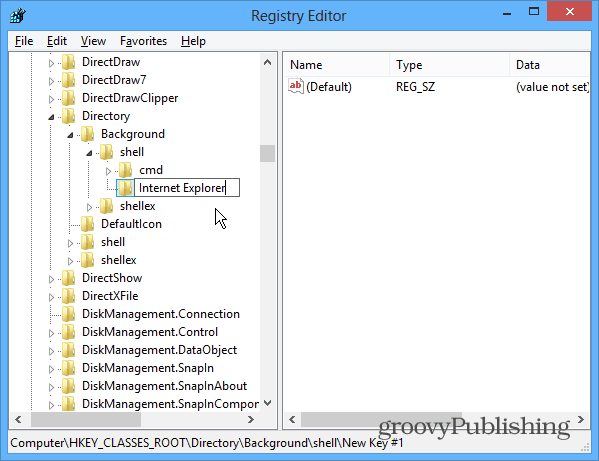
Når du har oprettet den nye programnøgle, skal du tilføje en anden nøgle til den. Så højreklik på den programtast, du tilføjede, og vælg Ny> nøgle.
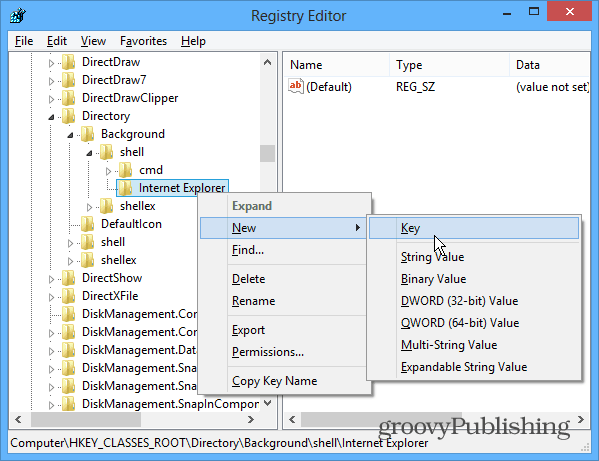
For navnet på denne nøgle skal du navngive den med alle små bogstaver. På dette tidspunkt skal registreringsdatabasen se ud som følger:
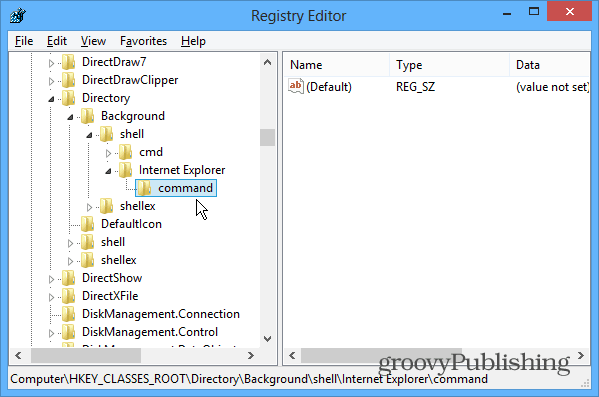
Derefter skal du få stien til placeringen afdet program, du tilføjer. Hvis du ikke ønsker at jage gennem forskellige mapper, finder jeg freeware-appen Alt fra Voidtools er yderst nyttigt - især til programmer, der er begravet dybt i OS. Når du har fundet det program, du vil tilføje, skal du kopiere stien til udklipsholderen ved at holde Shift-tasten nede, højreklikke på filen og vælge Kopier som sti.
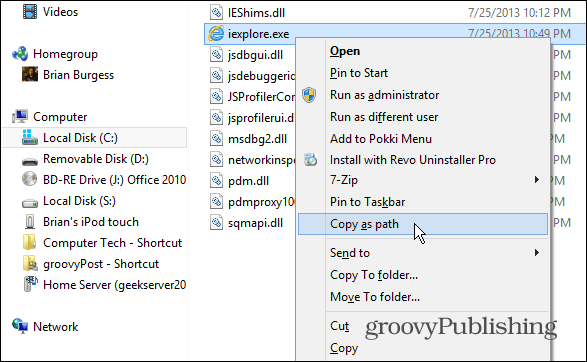
Tilbage i registreringsdatabasen editor, dobbeltklik på (standard) -strengen i højre rude, og indsæt den sti, du lige har kopieret i feltet Værdidata.
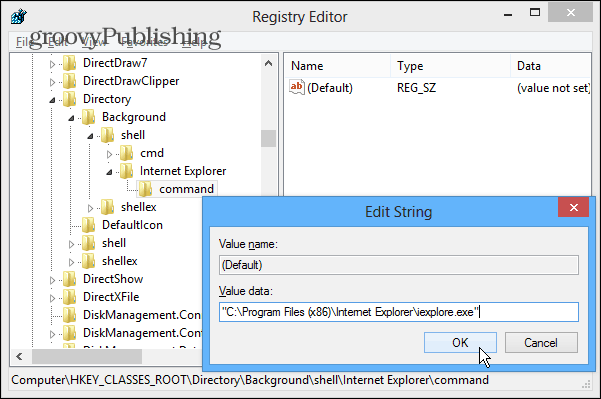
Luk ud af registreringsdatabasen, og højreklik påskrivebord for at få vist kontekstmenuen, og du vil se det program, du tilføjede, listet - ingen log off eller genstart krævet. Klik derefter bare på programnavnet for at starte det.
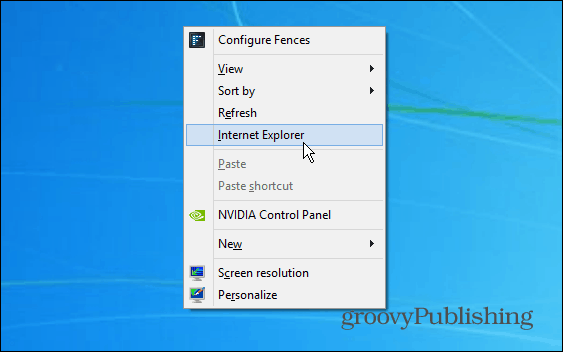
Bare gentag trinnene ovenfor for at tilføje andre programmer, du har brug for. Dette er en god måde at komme hurtigt til dine mest brugte programmer i Windows.










Efterlad en kommentar